-Музыка
- Salvatore Adamo - Tombe la neige
- Слушали: 93604 Комментарии: 0
- Владимир Высоцкий - Частушки
- Слушали: 1802 Комментарии: 0
- A Pistol For Ringo (Una Pistola Per Ringo), Эннио Морриконе
- Слушали: 477 Комментарии: 0
- Дидюля "Водопад"
- Слушали: 2767 Комментарии: 0
- Очень красивая мелодия
- Слушали: 285438 Комментарии: 0
-Рубрики
- ИНТЕРЕСНОЕ (692)
- Притчи, легенды, предания, мудрость жизни (105)
- Факты (24)
- Россия (24)
- Политика (8)
- ИНТЕРНЕТ (569)
- компьютер (315)
- Для дневника/мои уроки (269)
- Полезности.Ли.ру (174)
- Нужные сайты (146)
- Бизнес (48)
- Интернет-предложения (17)
- Семья (439)
- Дети (178)
- САМОРАЗВИТИЕ (131)
- Личные отношения (87)
- Детская страничка (48)
- Сексуальные отношения (27)
- Любовь (18)
- ЮМОР (276)
- Котики, котоматрицы (133)
- Приколы (28)
- Анекдоты (7)
- ЭЗОТЕРИКА (265)
- МАГИЯ (75)
- Заговоры (43)
- Приметы (33)
- Гадание (16)
- Медитация (14)
- Фэн-шуй (14)
- Нумерология (13)
- Формирование своего будущего (11)
- Аюверда (7)
- Афоризмы, фразы, цитаты (264)
- Мудрые мысли (56)
- Позитивные высказывания (51)
- Грамматика (27)
- Книги (14)
- Скороговорки (5)
- АСТРОЛОГИЯ (206)
- Неопознанное (16)
- Лунный календарь (12)
- ЧАС АНГЕЛА (11)
- ЖЕНЩИНА (201)
- О женщинах (56)
- Для мужчин (10)
- Гигиена (7)
- Только для женщин (109)
- Артисты (144)
- Чтобы помнили (32)
- ФИЛОСОФИЯ, ПСИХОЛОГИЯ (135)
- Гипноз (2)
- мода (125)
- Украшения (34)
- ПРАВОСЛАВИЕ (109)
- Религия (38)
- Праздники (29)
- РОЖДЕСТВО (16)
- Крещение (2)
- Живопись (80)
- Батик (3)
- Декупаж (10)
- ДИЗАЙН (99)
- ЖЗЛ (77)
- Краткие истории (26)
- Животные (194)
- Природа (26)
- Птицы (22)
- Подводный мир (19)
- Здоровье (2719)
- Советы (276)
- Лечебные травы (258)
- Полезное (254)
- Гимнастика (202)
- Лечебное питание (183)
- Диеты (173)
- Гомеопатия (156)
- Мази, настойки, бальзамы (143)
- Суставы и позвоночник (133)
- Очищение (89)
- Витамины (59)
- Массаж (58)
- Сосуды (39)
- Грипп, ангина (34)
- Зрение (31)
- Иммунитет (26)
- Акупунктура (24)
- Сердце (24)
- Онкология (22)
- Головная боль (21)
- Печень (19)
- Давление (19)
- Память (18)
- фитотерапия (18)
- Артроз, артрит (17)
- Грибок (16)
- Первая помощь (15)
- Диабет (14)
- Заболевания сердца и сосудов (14)
- Как бросить курить (14)
- Бани (11)
- Щитовидная железа (9)
- Паразиты (8)
- Гинекология (7)
- Хронические заболевания (4)
- Псориаз, экзема (2)
- Иридодиагностика (2)
- Лечебные диеты (18)
- Народные рецепты (631)
- Искусство (253)
- Художники (150)
- АРТ (16)
- Шедевры и таланты (14)
- Скульптуры (12)
- Камни (11)
- Акварель (8)
- Творчество (6)
- Антиквариат (4)
- Импрессионисты (3)
- Классика пин-апа (2)
- Натюрмотры (2)
- ИСТОРИЯ (186)
- Русь, древности (25)
- ДИНАСТИЯ РОМАНОВЫХ (18)
- Выставки (3)
- Трубецкие (1)
- ИТАЛИЯ (244)
- Итальянская кухня (136)
- Искусство Италии (21)
- КИНО, ФИЛЬМЫ (343)
- Мультфильмы (8)
- TV онлайн (4)
- Радио (4)
- Видео (212)
- КРАСОТА (807)
- Уход за лицом (282)
- Уход за волосами (114)
- Омоложение (105)
- Кожа (67)
- Уход за руками (44)
- Макияж (44)
- Уход за ногами (38)
- Гимнастики для мышц лица (34)
- Танцы, бег, гимнастика (32)
- Секреты красоты (88)
- КУЛИНАРИЯ (3239)
- Выпечка (476)
- Закуски (271)
- Блюда с овощами (140)
- Супы (119)
- Кулинарные советы (113)
- Сладости (103)
- Творог (76)
- Баклажаны (72)
- Мясо (70)
- Полезна пища (65)
- Соусы (59)
- ЗАГОТОВКИ (51)
- Грибы (41)
- Консервирование (41)
- Специи (39)
- Овощные блюда (38)
- Советы на кухне (35)
- Сервировка (34)
- Вторые блюда (31)
- Паста (29)
- Ягоды (26)
- Праздничное меню (25)
- Полезное (23)
- Запеканки (23)
- Завтраки (19)
- Оформление блюд (19)
- Варенье (14)
- Яйца (14)
- Блюда с имбирём (14)
- Орехи (12)
- Постные блюда (10)
- Мультиварка (5)
- Украшения стола (4)
- Блюда из яблок (2)
- Свинина (2)
- Грузинская кухня (1)
- Молоко (1)
- Карвинг (1)
- Болгарская кухня (1)
- Десерты (191)
- ЦУКИНИ И ТЫКВА (62)
- Птица (194)
- Рыба и морепродукты (283)
- Салаты (342)
- НАПИТКИ (358)
- ОВОЩИ (83)
- Фрукты (40)
- Музыка (997)
- Музыка для релакса (17)
- Музыка и танцы (11)
- Обои на рабочий стол (35)
- Аватарки (3)
- ОФОРМЛЕНИЕ (2)
- Познавательное (64)
- Наука, юриспруденция (6)
- Полезные советы (500)
- Гаджеты (17)
- Для дома (11)
- Путешествия (911)
- Храмы, замки и дворцы (94)
- САДЫ, ПАРКИ (75)
- ПАНОРАМЫ (24)
- Архитектура (23)
- ПИТЕР (16)
- Виртуальные экскурсии (15)
- Москва (10)
- Мосты (5)
- Разное (220)
- Подготовка к Новому году (101)
- Языки (21)
- Новогодние открытки (15)
- Карты, игры, развлечения (10)
- НЕВЕРОЯТНОЕ (10)
- Валентинки (6)
- Праздники (4)
- Старый Новый Год (3)
- библиотека (2)
- Рукоделия (209)
- шитьё (113)
- Поделки (67)
- Сад-огород (155)
- Дачные идеи (26)
- СВЯТО (188)
- Пасха (66)
- Рецепты для поста (57)
- Стихи (493)
- Монологи про любовь (22)
- Фото (221)
- Фотопейзажи (19)
- Фотохудожники (17)
- Животные (11)
- Макромир (11)
- Детки (8)
- Фотозагадки (8)
- Природа (4)
- Советы по фотосъемке (4)
- Фотопозитив (2)
- СОЧИ- 2014 (2)
- Фотоанимации (1)
- ЦВЕТЫ (208)
- Комнатные растения (114)
-Поиск по дневнику
-Подписка по e-mail
-Интересы
-Постоянные читатели
-Сообщества
-Статистика
Записей: 14384
Комментариев: 79
Написано: 15041
Соседние рубрики: Нужные сайты(146), компьютер(315), Интернет-предложения(17), Для дневника/мои уроки(269), Бизнес(48)
Другие рубрики в этом дневнике: ЮМОР(276), ЭЗОТЕРИКА(265), ЦВЕТЫ(208), Фото(221), ФИЛОСОФИЯ, ПСИХОЛОГИЯ(135), Стихи(493), Семья(439), СВЯТО(188), Сад-огород(155), Рукоделия(209), Разное(220), Путешествия(911), ПРАВОСЛАВИЕ(109), Полезные советы(500), Познавательное(64), ОФОРМЛЕНИЕ(2), Обои на рабочий стол(35), Музыка(997), мода(125), КУЛИНАРИЯ(3239), КРАСОТА(807), КИНО, ФИЛЬМЫ(343), ИТАЛИЯ(244), ИСТОРИЯ(186), Искусство(253), ИНТЕРНЕТ(569), ИНТЕРЕСНОЕ(692), Здоровье(2719), Животные(194), Живопись(80), ЖЗЛ(77), ЖЕНЩИНА(201), ДИЗАЙН(99), Декупаж(10), Батик(3), Афоризмы, фразы, цитаты(264), АСТРОЛОГИЯ(206), Артисты(144)
Как вернуть настройки в фотошопе к стандартным параметрам |
Это цитата сообщения fatima62 [Прочитать целиком + В свой цитатник или сообщество!]
|
блог Надежды
|
Урок: "Как передать файл P2P (видео)" |
Это цитата сообщения ludamilla [Прочитать целиком + В свой цитатник или сообщество!]
http://www.chaynikam.net/view_lesson.php?id=107
Урок с сайта "Чайникам - НЕТ!" http://www.chaynikam.net/index.php
В этом уроке я хочу рассказать вам ещё об одном онлайн сервисе для передачи файлов, который работает по принципу Р2Р, когда передача файла происходит напрямую от одного компьютера к другому (без посреднических файлообменных сервисов).
|
Еще один вид плеера для вас |
Это цитата сообщения zomka [Прочитать целиком + В свой цитатник или сообщество!]
|
Уроки Фотошопа: Работа с PSD и PNG шаблонами |
Это цитата сообщения Sheree [Прочитать целиком + В свой цитатник или сообщество!]
Уроки Фотошопа: Работа с PSD и PNG шаблонами
Многие не знают как работать с шаблонами PSD и PNG (костюмами, рамками). В этом уроке, на примере работы с рамочкой для фотографий, я покажу что и как делать с этими "загадочными" шаблонами в формате PSD и PNG.
Итак, поехали:
Первое что нам нужно - это сам шаблон (т.е. файл в формате PSD или PNG). В данный момент их полно в интернете. Можно скачать и с нашего сообщества в соответствующем разделе «Рамки» (Раздел с костюмами появится позже).
Теперь открываем этот шаблон в Photoshop. Файл – Открыть (File– Open)
Если слои отключены мы увидим следующую картину, а вернее чистый фон.
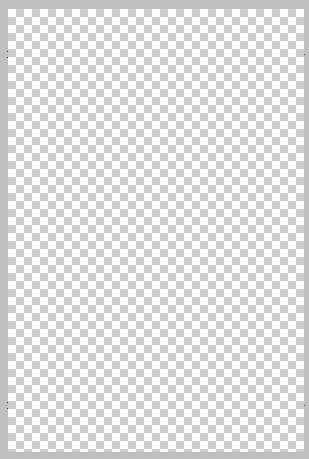
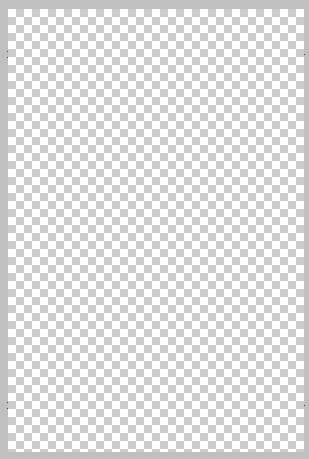
Включаем все слои, т.е. делаем их видимыми.


После включения всех слоев увидим рамку во всей красе.


Теперь открываем необходимую фотографию. Я выбрала эту.

Находясь на слое с фотографией выбираем Выделение – Выделить все (Select– All), далее Редактирование – Копировать (Edit– Copy). Закрываем фотографию. Находясь на нашей рамочке выбираем Редактирование – Вставить (Edit– Paste) и располагаем слой с ней (т.е. фотографией) под слоем с овальной рамкой.


Теперь необходимо подогнать размер фотографии под размер рамочки.
Выделяем слой с фотографией (кликните по нему в панели слоев), нажмите CTRL + T. Вокруг фотографии появится тонкая окантовка с узлами. Поставив курсор внутрь окантовки, либо на любой из узлов – можно изменить размер изображения, либо передвинуть его.


Не забываем нажимать галочку в правом верхнем углу программы. Окантовка с узлами исчезнет и появится ваше изображение в рамочке.


Вот и все!!!
Сохраняем файл (File - Save As). Если Вы сохраните в формате PSD - то сможете поменять что-либо в вашем творении, если сохраните в формате JPG - изменения будут невозможны.
Удачи Вам!!!
|
Урок - как сделать во флеш слайд-шоу |
Это цитата сообщения Лариса_Гурьянова [Прочитать целиком + В свой цитатник или сообщество!]

ПАМЯТКА НАЧИНАЮЩИМ БЛОГГЕРАМ
Меня попросили рассказать, как сделать такую флешку
Давайте учиться...))
|
Flash Intro Banner Maker V3.8 русифицированная |
Это цитата сообщения novprospekt [Прочитать целиком + В свой цитатник или сообщество!]
Я давно хотела обновить программу Flash Intro Banner Maker. Но все, как- то, не получалось. Portable у меня, почему- то, не устанавливалась и с ключами подходящих не было. Почитав про последнюю версию 3.8, решила найти файлы для обновления. В результате поиска образовалось три приемлемых сборки. При чем, как говорится, на любой вкус и цвет. Все русифицированные. Обновилась наконец-то и решила выложить для вас все эти файлы для скачивания. Может кому-то тоже захочется обновиться.
"Читаем и смотрим далее"
Серия сообщений "Уроки Flash":уроки в разных флешпрограммах, авторские уроки flash
Часть 1 - Делаем элементарные часики.Начинаем учиться созданию flash.
Часть 2 - Как правильно записать код флешки или видео в рамочку для кодов.
...
Часть 6 - Украшаем простые цифровые часики. Разнообразие дизайна.
Часть 7 - Флешчасики для коллажей в Aleo Flash Intro Banner Maker
Часть 8 - Flash Intro Banner Maker V3.8 русифицированная
Часть 9 - Создаем аналоговые часики в программе Sothink SWFQuicker. Часть 1 Создание часового механизма.
Часть 10 - Создаем аналоговые часики в программе Sothink SWFQuicker. Часть 2. Дизайн для часиков.
...
Часть 19 - Делаем «Вечный таймер обратного отсчета» в Adobe Flash. AS3
Часть 20 - Плеер кнопка из анимашки. Урок для Sothink SWF Quicker.
Часть 21 - Делаем заготовку для флеш-календарика в Adobe Flash CS6..
|
Приветствие для дневника "Слайд-шоу" |
Это цитата сообщения Лариса_Гурьянова [Прочитать целиком + В свой цитатник или сообщество!]
Серия сообщений "* Приветствие в дневник":
Часть 1 - Приветствия для дневника с музыкой и часами
Часть 2 - Флешка - Готовимся к Новому году..))
...
Часть 16 - Приветствие для дневника с календариком
Часть 17 - Приветствие для дневника с календарем в 2-х размерах
Часть 18 - Приветствие для дневника "Слайд-шоу"
Часть 19 - Приветствия для мужчин
|
Начинающим на ЛиРу |
Это цитата сообщения Лариса_Гурьянова [Прочитать целиком + В свой цитатник или сообщество!]
Серия сообщений "Для ЛиРу":
Часть 1 - Как сделать кликабельную ссылку
Часть 2 - Архивируем файлы и выставляем на Ли.ру
Часть 3 - ДЕЛАЕМ РАМКУ В ВОСЕМЬ СЛОЕВ
Часть 4 - ЧТО ЗА "СИМПОЧКИ"???
Часть 5 - КАК НА ЛиРу СМЕНИТЬ email?
Часть 6 - Как управлять схемами в дневнике
Часть 7 - Учимся вставлять музыкальный файл в дневник
Часть 8 - Как вставить картинку в разрыв рамки
Часть 9 - Как отписаться от уведомлений на почту? (для новичков на Лиру)
Часть 10 - Неприятные посетители - в ИГНОР ЛИСТ.
Часть 11 - Живой софт на ЛиРу
Часть 12 - Как создать простую схему для дневника. Урок от MissKcu
Часть 13 - Делаем схему для дневника с рисунком с левой стороны,переходящим в простой фон.
Часть 14 - Если пропали записи в дневнике (на всякий случай..)
Часть 15 - Урок. Как сделать фон для днева из коллажа.
Часть 16 - урок для ЛиРу - Как создавать рубрики и подрубрики
Часть 17 - Как поменять фон в дневнике
Часть 18 - Как поставить в пост или удалить схему на Лиру
Часть 19 - Как сделать схему в дневнике с помощью ФШ. Урок от MissKcu
Часть 20 - Как выложить схему оформления в свой дневник
Часть 21 - Как сделать так, чтобы сообщение всегда было впереди других
Часть 22 - Как сделать таблицу на ЛиРу
Часть 23 - Как взять ссылку на музыку с Мейла, пока блоги не закрыли...))
Часть 24 - Если не приходят уведомления на почту
Часть 25 - Как из флеш-плеера скачать музыку на компьютер
Часть 26 - Текст с прокруткой
Часть 27 - Как получить ссылку на музыку?
Часть 28 - Что сделать, если у вас в блоге не играет музыка?
Часть 29 - Как загружать видео на ЛиРу?
Часть 30 - Делаем рамки
Часть 31 - Как сделать схему для дневника, применяя одну фоновую картинку страницы
Часть 32 - Подобрать цвет он-лайн
Часть 33 - Как ответить сразу на много комментариев
Часть 34 - Открытое письмо руководству ЛиРу
Часть 35 - Видео-урок: Работа со ссылками на лиру
Часть 36 - КОД РАЗРЕЗНОЙ ФОТОШОПНОЙ РАМКИ ДЛЯ Ли.Ру.
Часть 37 - КАК НАЙТИ АНОНИМА
Часть 38 - Коды для Мейла и ЛиРу
Часть 39 - ВСЕ, ЧТО МЫ ХОТИМ ЗНАТЬ О ЛиРу...
Часть 40 - Получаем код плеера с помощью Рамочника
Часть 41 - КАК ВСТАВИТЬ В ДНЕВНИК MP3-ПЛЕЕР
Часть 42 - Учимся делать музыкальную открытку
Часть 43 - Энциклопедия ЛиРу
Часть 44 - Пост доступен на странице сообщения..
Часть 45 - Впервые на Ли Ру?
Часть 46 - Нужные формулы для дневника
Часть 47 - Как переносить посты с Мейла на ЛиРу.
Часть 48 - HTML шпаргалка
Часть 49 - Как легко перенести пост с Мейла на ЛиРу
Часть 50 - В ПОМОЩЬ НОВИЧКАМ НА ЛиРу
Часть 51 - ВОПРОСЫ И ОТВЕТЫ
Серия сообщений "Для ЛиРу":
Часть 1 - Как сделать кликабельную ссылку
Часть 2 - Архивируем файлы и выставляем на Ли.ру
...
Часть 36 - Управляем аватарками на ЛиРу
Часть 37 - Видео-урок: Свойства изображения на лиру
Часть 38 - Начинающим на ЛиРу
Часть 39 - КОД РАЗРЕЗНОЙ ФОТОШОПНОЙ РАМКИ ДЛЯ Ли.Ру.
Часть 40 - КАК НАЙТИ АНОНИМА
...
Часть 52 - Как легко перенести пост с Мейла на ЛиРу
Часть 53 - В ПОМОЩЬ НОВИЧКАМ НА ЛиРу
Часть 54 - ВОПРОСЫ И ОТВЕТЫ
|
Урок. Как работать с футажами в ФШ. |
Это цитата сообщения ВасилисаСчастливаяЯ [Прочитать целиком + В свой цитатник или сообщество!]
|
Re[2]: Тренинг "Футажик-1" 2 урок |
Это цитата сообщения ВасилисаСчастливаяЯ [Прочитать целиком + В свой цитатник или сообщество!]
Re[2]: Тренинг "Футажик-1" 2 урок
И так мы продолжаем наш тренинг.
Многие из вас могут удивиться - пришли на тренинг по созданию футажей, а тут опять анимация. Хочу вас всех успокоить - всё будет в своё время. Футажи это и есть анимация. И так как у нас на тренинге ученики с различными знаниями и опытом работы в ФШ мы начинаем с простейшего. И параллельно учимся устанавливать и работать в других вспомогательных программах. Те, кто давно занимается созданием видео роликов, знают, что для этого нужны знания по ФШ и не только, но и многое другое.
В прошлом уроке мы научились скачивать и укорачивать видео. Это ваше видео уже и есть футаж. Сегодня мы узнаем ещё много интересного как можно применять футажи к своим работам и что ещё можно делать с футажами.
Для этого я подготовила для вас этот урок. Не торопитесь, читайте внимательно, будут вопросы - спрашивайте, не стесняйтесь. Я и мои помощники будем рады вам ответить.
Урок

И ещё один очень интересный урок, который вам пригодится для создания клиппарта и футажей. Как вы уже заметили, что футажи это тоже клипарты на разных слоях. Активируя слой за слоем и применив знания этого урока можно без проблем избавиться от заднего однотонного фона.
Урок

Задание для урока:
Я сделала для вас два простеньких футажа, один с сердечками в программе
Corel Motion Studio 3D и футажик с ромашками в программе BluffTitler, с которой мы будем работать в четвертом уроке, вот эти футажики, забирайте
сердечки
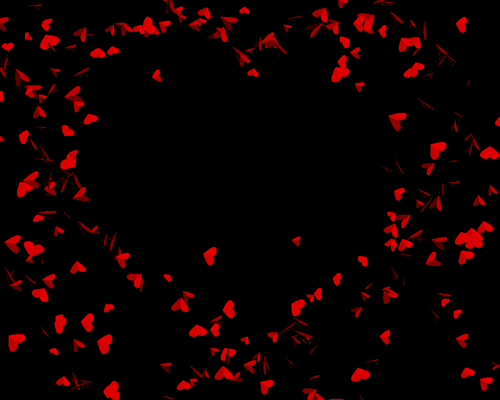
ромашки
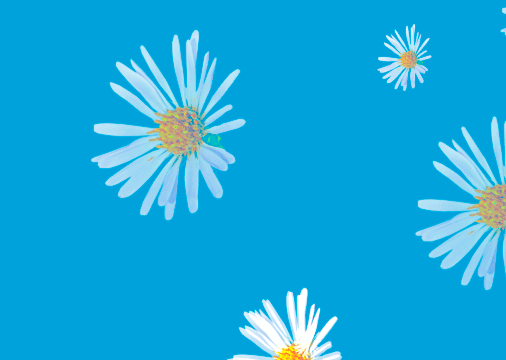
Так вот, первое задание: футаж с сердечками перенести на любой фон или картинку и убрать черный фон, как я сделала это в первом уроке.
Второе задание: футажик с ромашками также перенести на фон или картинку избавиться от голубого фона, применив ВЫДЕЛЕНИЕ-ЦВЕТОВОЙ ДИАПАЗОН… как во втором видео уроке и прислать мне две работы с первым футажом и со вторым.
Ещё раз повторяю, огромная к вам просьба! ВНИМАТЕЛЬНО! Читать и просматривать уроки, вникайте в то, что там написано и тогда не будет у вас трудностей при выполнении домашнего задания!
Работы присылать в комментариях к этому посту и вопросы
задавать тоже в комментариях к этому посту!
Желаю вам удачи в выполнении заданий.
До встречи на следующем уроке.
Урок 3 будет опубликован
28 ноября 2013
Ирина Сухачева
"Фотошоп+видео-анимация"
|
Что такое тИЦ |
Это цитата сообщения Лариса_Гурьянова [Прочитать целиком + В свой цитатник или сообщество!]
Индекс цитирования (или ИЦ) — принятая в научном мире мера «значимости» трудов какого-либо ученого. Величина индекса определяется количеством ссылок на этот труд (или фамилию) в других источниках.
Наш тематический индекс цитирования (тИЦ) определяет «авторитетность» интернет-ресурсов с учетом качественной характеристики ссылок на них с других сайтов.
По каким данным измеряется тИЦ
При измерении тИЦ берутся ссылки только с тех ресурсов, которые Яндекс проиндексировал и по которым он ищет.
Для каких ресурсов можно измерить тИЦ
тИЦ можно измерить для всех ресурсов, на которые ссылается кто-либо из проиндексированных Яндексом ресурсов хотя бы раз.
Кнопка тИЦ
Вы можете разместить у себя кнопку индекса цитирования Яндекса, которая будет показывать значение тИЦ для вашего сайта. Для этого скопируйте приведенный ниже код кнопки, замените значение мой_сайт в 2-х местах на адрес вашего сайта и вставьте его в html-код своей страницы.
Серия сообщений "Информеры":
Часть 1 - Страны, которые посещают мой дневник
Часть 2 - Флаги мира
Часть 3 - Аптайм вашего дневника
Часть 4 - Что такое тИЦ
Часть 5 - Как установить глобус-информер на свою страничку
|
Мои уроки по фотошопу |
Это цитата сообщения Галина_ПП [Прочитать целиком + В свой цитатник или сообщество!]
|
Видео-урок: Работа со ссылками на лиру |
Это цитата сообщения Лариса_Гурьянова [Прочитать целиком + В свой цитатник или сообщество!]
|
Анализ подозрительных файлов и ссылок (URL) на предмет выявления вирусов, червей, троянов и всевозможных вредоносных программ. |
Это цитата сообщения Вперед_с_Надеждой_идущая [Прочитать целиком + В свой цитатник или сообщество!]
|
Очень удобный генератор цвета |
Это цитата сообщения Марина_Кузьмина [Прочитать целиком + В свой цитатник или сообщество!]
|
список часто задаваемых вопросов с ответами на них по новшеству на ЯФОТКАХ |
Это цитата сообщения Arnusha [Прочитать целиком + В свой цитатник или сообщество!]
Если у вас возникают вопросы по нововведению на яфотках, то вы можете задать вопрос Команде Яндекс.Фоток,пройдя по ссылке. Так же вы сейчас можете просмотреть некоторые вопросы и ответы,которые приводятся ниже. В дальнейшем вы можете прослеживать все вопросы, и добавления функций. Я думаю многим это поможет освоится и быть в курсе . Читаем!
Спасибо всем, кто оставил свои отзывы к предыдущей записи в нашем клубе. Мы постараемся ответить на все конструктивные вопросы в ближайшие дни. Тем временем предлагаем вам посмотреть на список часто задаваемых вопросов с ответами на них. Надеемся, это поможет вам освоиться в новой странице просмотра графии.
1. Как переключиться на старый интерфейс?
Данная возможность не предусмотрена.
2. Как размещать фото на Я.ру и в клубах?
Функция размещения фото в клубах ("Опубликовать на Я.ру") доступна в разделе “Поделиться”.





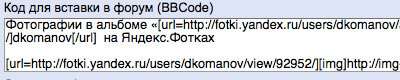
|
Страны, которые посещают мой дневник |
Это цитата сообщения Лариса_Гурьянова [Прочитать целиком + В свой цитатник или сообщество!]
Тогда жмите на счетчик и далее действуйте по скринам:
|
Изменения на Яндекс.Фотках |
Это цитата сообщения Лариса_Гурьянова [Прочитать целиком + В свой цитатник или сообщество!]
|
|
Увеличение-уменьшение изображения онлайн |
Это цитата сообщения murka7 [Прочитать целиком + В свой цитатник или сообщество!]


Порой необходимо быстро увеличить или уменьшить фотографию. Я нашла сервис, который позволяет произвести эту операцию онлайн. Причем вам не нужно устанавливать никакого дополнительного программного обеспечения, достаточно только загрузить фотографию на сервер и указать процентное увеличение или уменьшение изображения. Заходите по ссылке и вперед...
|
Урок "Рамочка за 5 минут" |
Это цитата сообщения ВасилисаСчастливаяЯ [Прочитать целиком + В свой цитатник или сообщество!]
УРОК ОТ ОЛЬГА ЧИРКОВА:



Будим учиться делать рамочку - коллаж за <пять минут>.
1).В компе создать папку "коллаж №1"(например)и загрузить все заготовки какие нам будут нужны (по цветовой гамме).






*******************************
2). Заходим в Эдитор и задаём размер 800х600 (прозрачность)
3). Загружаем фон ,выбираем в нём нужный цвет и лишнее обрезаем ,получится узкая полоска нужного цвета.(потом можно подогнать цвет под декор).
4). Инструментом сузить как нам надо и с дублировать ,перевернуть на 90 градусов (см. скрин)




5).В 1 первой полосе мы многоугольным лассо обрезаем углы.Эту полоску (остальные в корзину 2 нужна как трафарет )
***дублируем
***объединить с первой
***дублировать
***перевернуть на 180 градусов
***объединить
*** растянуть ...ВСЁ готово!
..........а дальше вам подскажет ваша фантазия и не бойтесь Эксперементировать ...заходите в слои...в цветовой тон...диффузия ...тиснение.
РАМОЧКА ГОТОВА ...остальное время уйдёт на создание коллажа.
Не забудьте подписать.

|












